在windows11电脑中我们有时候不小心把任务栏隐藏了,那么任务栏隐藏后要怎么操作才能召回呢,首先我们要打开windows11电脑的个性化选项,然后点击任务栏设置中的任务栏行为,找到自动隐藏任务栏选项,去掉该选项的勾即可,以下就是windows11任务栏隐藏后召出方法介绍。
windows11任务栏隐藏后召出方法介绍
1、右键点击桌面空白处,打开“个性化”设置
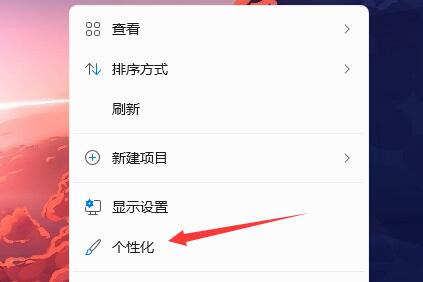
2、打开个性化设置后点击其中的“任务栏”设置
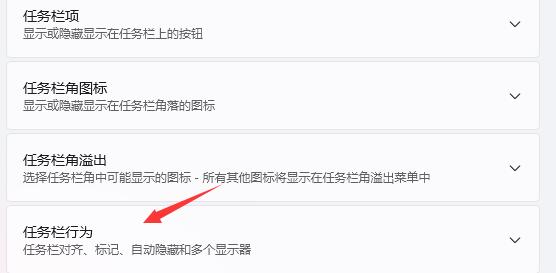
3、点击展开其中的“任务栏行为”
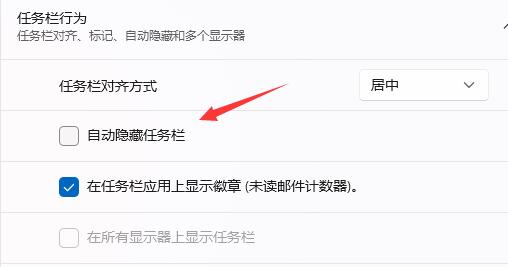
4、在下方取消勾选“自动隐藏任务栏”就可以
相关阅读
热门教程
最新教程